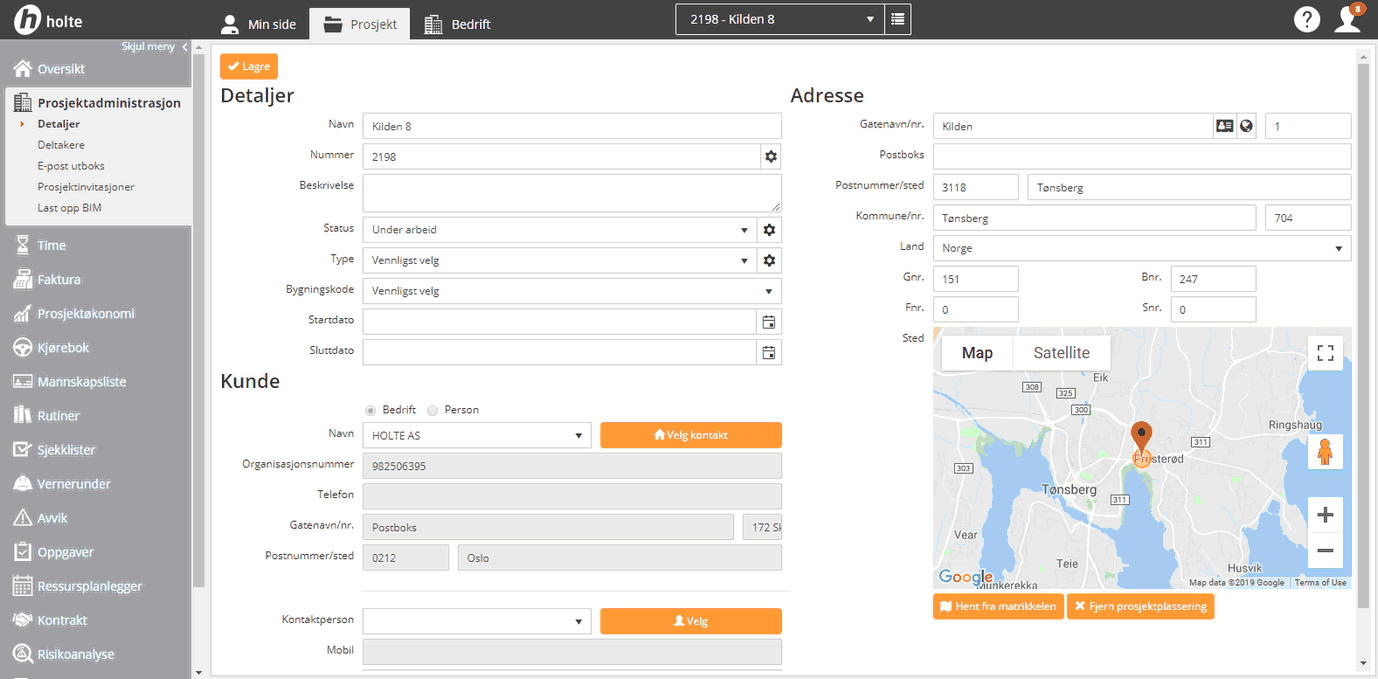Prosjektets detaljer
Fyll inn prosjektets detaljer i de oppgitte feltene.
| • | Prosjektnummer teller automatisk fra nr.1. Ønsker du å telle fra et annet nummer- velg tannhjulet i prosjektnummerfeltet og velg nummer du vil telle fra. |
| • | Det er fire system statuser i systemet |
| 1. | Ikke startet: En aktiv status for prosjekter i en planleggingsfase. Denne prosjektstatusen vil være synlig i hele systemet og filtrert ut i prosjektregisteret. også standard status for nye prosjekter. |
| 2. | Under arbeid: En aktiv status for startede prosjekter. Denne prosjektstatusen vil være synlig i hele systemet og filtrert ut i prosjektregisteret. |
| 3. | Ferdig: En status for fullførte prosjekter. Prosjekter med denne statusen vil ikke vises som standard i systemet men kan bli filtrert ut. Data fra prosjekter med denne statusen vil være inkludert i rapporter og statistikk. |
| 4. | Arkivert: En status for avbrutte/ ikke gjeldende prosjekter. Prosjekter med denne statusen vil ikke vises som standard i systemet men kan bli filtrert ut. Data fra prosjekter med denne statusen vil ikke være inkludert i rapporter og statistikk. |
Tips!
| • | Ønsker du egne statuser velg tannhjulet og følg beskrivelsen, ta utgangspunkt i en systemstatus og lag en egendefinert. |
| • | For å lage nye prosjekttyper velg tannhjulet i feltet for prosjekttyper. |
| • | Fyll deretter ut ønsket informasjon |
Kategori
| • | Kategori kan brukes som avdeling pr prosjekt, denne koden vil være med i lønnseksport. |
Plassering av prosjekt
Ved å plassere prosjekt geografisk vil systemet vite hvor prosjektet er og på denne måten gi deg flere fordeler i systemet.
| • | Om du bruker kjørebok vil turer til og fra denne lokasjonen automatisk få en tilkobling til prosjektet. |
| • | Bruker du Mannskapsliste vil byggekortleseren kunne koble seg automatisk til rett prosjekt. |
| • | Det blir lettere å velge rett prosjekt i appene ettersom prosjekter du befinner deg i nærheten av vil ligge øverst i listen. |
Søk med adresse
| 1. | For å plassere prosjekt trenger du bare å søke i feltet gatenavn. Her vil det gjøres et søk og du vil få forslag til adresse, velg rett adresse for å plassere prosjektet. |
| 2. | Om du ikke finner adressen din med en gang foreslår vi at du skriver: "Gatenavn" "nummer", "stedsnavn" |
| 3. | Skriver du inn adresse uten å velge i listen vil du ikke plassere prosjektet. (Du må få frem kartet for å ha plassert prosjektet). |
| 4. | Husk å lagre |
Søk i matrikkelen
| 1. | Om du fyller inn kommunenr, Gnr og Bnr vil vi kunne plassere prosjektet ut i fra denne informasjonen. Dette skjer automatisk om du ikke allerede har plassert prosjektet. |
| 2. | Trykker du på knappen "Søk i matrikkelen" vil du få beskjed om hva du må fylle i og feltene vil markeres ut. |
| 3. | Har du plassert prosjektet og endrer i noen av de overnevnte feltene vil ikke prosjektet automatisk flyttes, og du må trykke på knappen "Søk i matrikkelen" for å søke med den nye dataen. |
| 4. | Husk å lagre |